- 版本v9.0.5绿色版
- 分类系统工具
- 星级
- 语言简体中文
- 时间2024-07-08
- 系统Win10/Win8/Win7
应用截图

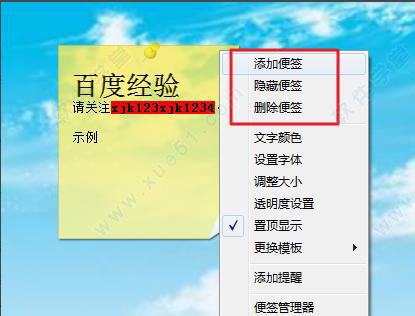



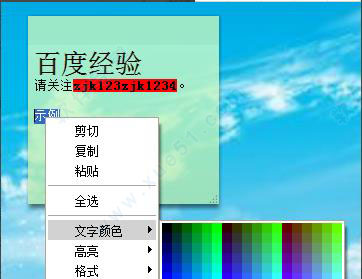
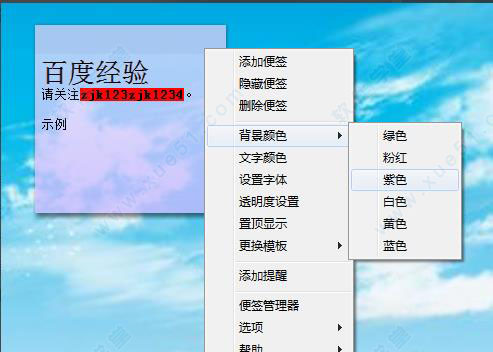
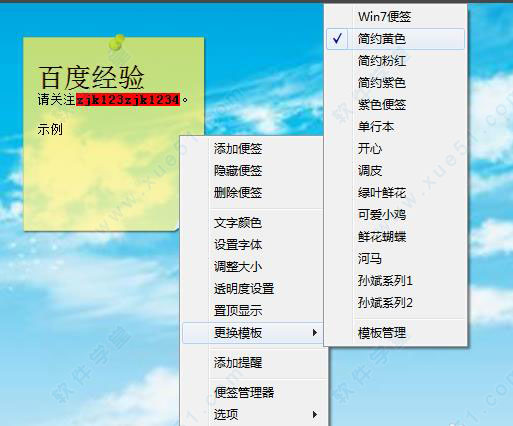
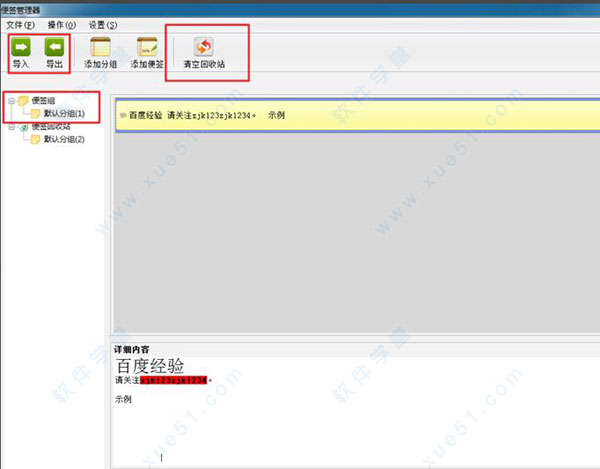
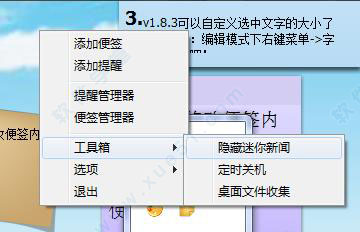
应用描述
小孩桌面便签是一款简洁易用的桌面便签软件,主要适用于儿童或者家长为孩子编写的备忘录、提醒或者简单绘图等。其特点在于操作简单、功能实用、界面友好。在小孩桌面便签上,孩子可以写下重要的备忘信息或日程安排,通过设置提醒功能,可以帮助孩子养成良好的时间管理习惯。同时,软件还支持录音、拍照、绘图等多种形式,满足孩子的不同需求。在使用小孩桌面便签时,用户可以选择不同的主题和颜色来个性化便签,还可以将便签直接放在桌面上,方便快捷。软件还提供了多种字体和字体大小供用户选择,以适应孩子不同的阅读习惯和视力水平。此外,小孩桌面便签还具有数据备份和恢复功能,确保重要信息不会丢失。同时,软件还支持分享功能,用户可以将自己的便签通过微信、QQ等方式分享给其他人。总之,小孩桌面便签是一款简单实用的便签软件,非常适合儿童和家长下载使用。
友情提示:本站提供的是绿色版,只要下载即可使用。
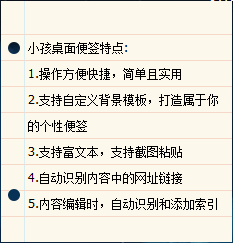
使用方法
一、添加、隐藏、删除便签
添加便签的两种方式:
1、在任务栏图标上右击,添加便签;
2、在桌面已存在的便签上右击,添加便签。
隐藏、删除便签:在便签上右击,隐藏、删除便签。
第一次安装该软件后,桌面上有一个”每日健康小贴士“的便签,如果我们不需要,就可以右击隐藏,如下图所示。如果需要再次显示便签,可以在便签管理器中设置为可见,关于便签管理器的使用,第六步中会说明。

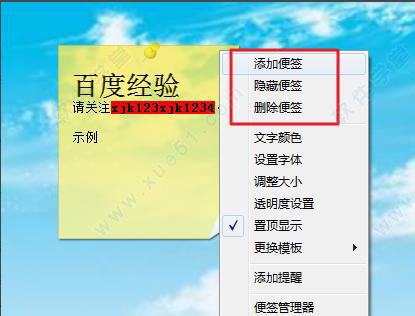


二、修改便签内容
在便签上双击可以修改便签内容。

三、修改便签文字格式
便签文字格式并不是固定的,选中便签文字,右击,可以修改文字颜色、高亮、格式、字号等。
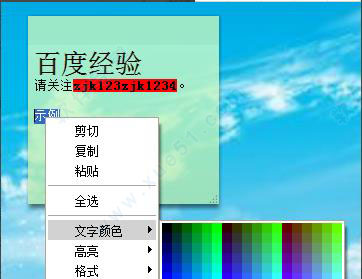
四、便签样式设置
在便签上右击,可以修改便签背景颜色,可以更换便签模板,可以设置透明度等。
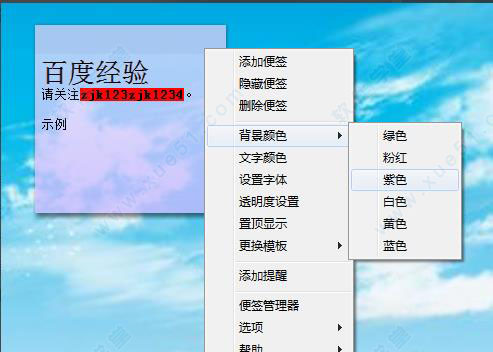
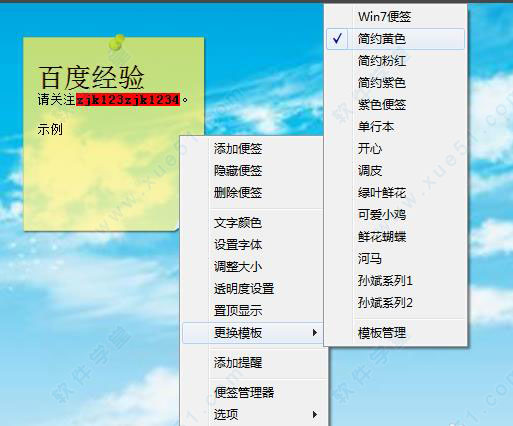
五、便签管理器
便签管理器可以导入、导出便签,分组管理便签,还有便签回收站可以还原误删的便签。
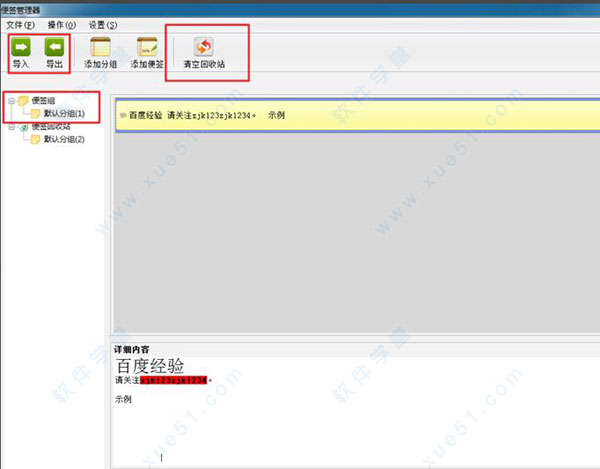
六、其他功能
该软件还有定时关机、桌面文件收集等功能,是不是感觉很方便呢。
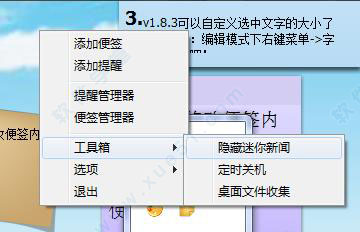
使用秘籍
1、新建便签
按住Ctrl并移动便签即可复制出一个便签来
2、文本编辑快捷键
CTRL+T:删除线 CTRL+U:下画线 CTRL+I:倾斜 CTRL+B:加粗
3、删除便签
点击便签使便签获取焦点,按下键盘Delete键即可
4、链接文件
复制本地的文件或文件夹,在编辑模式下按Ctrl+V即可自动链接文件。要打开文件只需按住Ctrl并点击文件链接即可。
5、刷新日期
如果设置了“新建便签时添加日期”,在顶部有日期显示的便签上按下F5键即可刷新日期为当前时间
6、定制右键菜单
如果你希望便签的右键菜单能简洁一些,可以自己定制右键菜单,把暂时用不上的右键菜单先隐藏起来。方法:便签右键菜单->选项->设置->选择“右键菜单设置”->取消不需要的右键菜单。
功能介绍
1、可自定义便签的大小
2、修改文字的大小,字体,颜色
3、无限量便签个数,想怎么贴就怎么贴
4、透明度设置
5、可选是否开启提醒声音
6、可快速制作模板,制作过程简单、大众化
7、5种提醒模式,单次提醒、每天提醒、每周提醒、每月提醒、农历提醒
8、便签内容超过便签大小,能够平滑的拖动内容
9、能够方便的移动便签
10、每个便签都可以选择是否置顶,方便随时编辑便签内容
11、支持富文本
12、支持图片粘贴和插入(可配合QQ的截图功能,截完图后粘贴到便签即可)
13、支持行距设置
14、独立的提醒管理器,方便快捷的管理您的提醒
软件特色
1、方便快捷
按住Ctrl键并拖动便签即可拖出一个便签来,可智能识别文本内容中的网络链接,还可链接本地文件,只需复制你要链接的文件到便签上即可。
2、人性化提醒功能
支持多种提醒模式,按月,按天,按周,满足你不同的需求。可自定义提醒声音、还能录制自己的声音作为提醒声音。
3、轻便小巧
系统资源占用少,操作速度快,使用流畅的文本滑动模式。
4、模板丰富
软件自带许多好看的模板,还能自己做模板,制作过程简单快捷,只需两步即可完成模板制作,第1步:选图, 第2步:确定文本区域。
5、支持富文本格式
可设置选中文字的格式,加粗、倾斜、删除线、下划线、修改文字颜色、粘贴图片,随心所欲。
6、云同步(付费使用)
修改内容自动同步到云端,随时随地查看你的便签内容,数据永不丢失
7、自动编号功能
仿WORD的自动编号功能,条目录入的好帮手
8、贴边隐藏
方便随时调出便签进行查看或编辑
软件亮点
1、您可以将其用作工作提醒、写下您的日常工作等等
2、透明设置,无后台操作,从不占用你的CPU资源,截图记录
3、如果您选择图像并定义文本显示区域,则模板创建过程非常简单
软件优势
1、5种提醒模式,一提醒,每日提醒,每周提醒,每月提醒,每月提醒
2、更改文字大小、字体、颜色,制作过程简单流行,所有操作简单快捷
3、可以快速创建模板无限数量的便签,随意粘贴,可以调整便签的大小
常见问题
1、隐藏的便签如何显示
答:隐藏的便签可以在便签管理器中恢复到桌面上,方法:进入便签管理器->选中要显示的便签->右键菜单->设为可见。
2、为何无法设置开机启动
答:由于软件设置启动项需要把启动信息写入注册表,出现这种情况有可能是系统的防护软件阻止了软件写入注册表,或者是因为当前的用户权限不够导致设置启动项失败。
3、点击“显示桌面”为什么便签被隐藏了
答:便签其实也是一个窗体,系统的“显示桌面”功能会隐藏所有非置顶窗体
4、怎样快速显示便签
答:双击桌面右下角的图标或使用快捷键即可,切换显示状态的默认快捷键是ATL+Q
5、怎样卸载
答:卸载它其实很简单,在开始菜单的程序组中找到软件,点击里面的卸载即可。或者在右键菜单的“选项”->“设置”中取消开机启动,再删除文件即可。提示:软件卸载后所有数据将会丢失。
6、怎样插入图片
答:可以利用其它软件的截图功能,例如QQ,截图后在编辑模式下按Ctrl+V粘贴到便签即可。还可以使用右键菜单的插入图片功能插入一张本地的图片。
更新日志
小孩桌面便签 v9.0.5
1、新增工具箱功能,能够一键收集桌面上杂乱的文件,还有方便实用的定时关机功能。收集以后文件就在你的桌面上哦!简洁实用的自动关机功能
2、全新的便签管理器界面,现在你可以在便签管理器里编辑你的便签啦!
3、增加了以便签的形式提醒的方式,提醒功能更加人性化
4、支持自定义选中文字的大小
5、引入读写检测机制
6、便签管理器支持双击显示便签置前
7、2016-10-13 实现了将便签内容以文件形式发送到手机QQ和好友QQ的功能
8、2016-10-18 添加更多的便签模板,方便用户选择
9、2016-12-21 修正资源文件
10、2017-04-08 修改内核
11、解决360误报的问题
更新说明
其他信息
暂无
相关阅读
查看更多热门文章
-
 逆水寒pc怎么导入捏脸二维码(逆水寒捏脸二维码导入不了)
逆水寒pc怎么导入捏脸二维码(逆水寒捏脸二维码导入不了)
游戏资讯 2024-10-14
-
 金铲铲之战炼金狼怎么配装备(金铲铲之战双城之战炼金狼人阵容搭配攻略)
金铲铲之战炼金狼怎么配装备(金铲铲之战双城之战炼金狼人阵容搭配攻略)
游戏资讯 2024-10-14
-
 光遇奇妙之旅任务攻略(光遇奇妙之旅的爱心怎么获得光遇爱心获得方法介绍)
光遇奇妙之旅任务攻略(光遇奇妙之旅的爱心怎么获得光遇爱心获得方法介绍)
游戏资讯 2024-10-14
-
 lol游戏来了读条页面进的慢(英雄联盟进入游戏加载的时候特别慢是什么原因 )
lol游戏来了读条页面进的慢(英雄联盟进入游戏加载的时候特别慢是什么原因 )
游戏资讯 2024-10-14
-
 和平精英游戏周报哪里分享(和平精英怎么生成精英战报)
和平精英游戏周报哪里分享(和平精英怎么生成精英战报)
游戏资讯 2024-10-09
热门
游戏 应用
-
 劲舞时代
劲舞时代
网易精品正版授权,社交音舞巨作
下载 -
 节奏大师
节奏大师
一流节奏手感,一歌多玩的难度进阶
下载 -
 顽鹿竞技
顽鹿竞技
Onelap全新移动版
下载 -
 lol手游国际服
lol手游国际服
一款公平竞技手游
下载 -
 LOL手游日服
LOL手游日服
英雄联盟手游日服官方版本
下载 -
 鸿图之下
鸿图之下
腾讯旗舰沙盘战略
下载 -
 300大作战
300大作战
Vsinger全员联动
下载 -
 小米超神
小米超神
指尖上的经典MOBA
下载 -
 浮生为卿歌
浮生为卿歌
一曲倾心 情醉浮生
下载 -
 原神
原神
米哈游全新开放世界
下载 -
 猫和老鼠
猫和老鼠
欢乐互动 正版授权
下载 -
 乱斗西游2
乱斗西游2
灵力战宠,倾力助阵
下载 -
 天涯明月刀
天涯明月刀
高沉浸感国风大世界手游
下载 -
 梦幻西游
梦幻西游
全新敦煌资料片上线
下载 -
 阴阳师
阴阳师
无套路妖怪对战卡牌
下载 -
 和平精英
和平精英
极限追猎
下载 -
 王者荣耀
王者荣耀
新版本【峡谷探秘】
下载























































